こんにちは、業務時間の95%以上はAdobe製品をいじっています、デザイナーの佐藤タカアキ(@sato_tkaaki)です。
自分で写真撮影をおこない、BridgeやLightroomで写真を選定してPhotoshopで加工をする、と言ったグラフィックメインの仕事をしています。そのため、これまでAdobe製品には大変助けられてきました!
皆さんの中にもAdobe製品を活用している方は多いかと思いますが、Adobe CCになってから多くのツールがめちゃくちゃ便利になっていることをご存知ですか? 皆さんの作業効率をグッと上げるような機能も登場しているかもしれません。
そこで、今回はAdobe CCの主要機能をまとめてご紹介します!
Adobe CCとは?
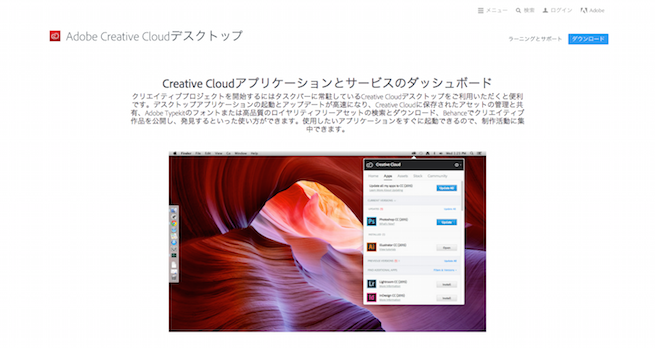
https://www.adobe.com/jp/creativecloud/desktop-app.html
「Adobe CC」とは、Adobe Creative Cloudの略称です。クラウド上で、Adobe製品のアップデートやインストール、データ管理をすることができます。
Adobe CCはこれまでとどう違うの?
これまではCreative Suiteシリーズとしてバージョンごとに別パッケージで販売され、PhotoshopやIllustratorといったそれぞれのツールが独立していました。
最新のツールを使いたければその都度アップデートし、欲しいツールを買い揃える必要があったわけですね。
そうした煩雑さをなくし、最新のAdobe製品を月額制でまるっと利用できるようになったAdobe CC。その大きな特徴は3つです。
1. クラウド上で最新バージョンに簡単アップデート
Adobe CCではバージョン管理や素材の管理などをクラウド上でできるようになったので、常に最新でデバイス間の連帯性が高い制作をおこなえるようになりました。
また、月額制になったことでソフトの購入やアップデートをする都度、お金を払う必要がありません。さまざまなツールをダウンロードする敷居が低くなり、制作の幅が広がりやすくなりましたね!
2. ポートフォリオサイト連携や素材集でクオリティアップ
オンラインポートフォリオサイト「Behance」とも連携しているので、Photoshop CCから直接Behanceに投稿してフィードバックをもらえることもできます。
また、アドビ監修による素材サイト「Adobe Stock」でロイヤリティフリーの素材を探したり、Photoshop上で画像のライセンスを取得したりすることもできるので、クリエティブ制作に携わる方には便利ですね。
3. クラウド上で共同作業
さらに、クラウド上でチームメンバーと共同作業をすることも可能になりました! チーム間で制作物の最新バージョンを自動で共有できるため、更新ミスを防止し、コミュニケーションコストの削減にもなります。
Adobe CCの主要機能まとめ
Adobe CCでなにができるのかもっと知りたい!という方のために、Adobe CCで利用できる主要機能をご紹介します。
Photoshop CC

https://www.adobe.com/jp/products/photoshop.html
主に写真編集に特化した画像加工ツールで、印刷物やWebサイトデザインなど幅広いデザインをすることができます。またフィルタやブラシ、パターンなどをインストールでき、拡張性にも優れています。
Creative Suiteシリーズでも十分便利でしたが、CC版ではさらに便利になりました!
- Photoshop CCのポイント
-
- タブレットやスマホでもPhotoshopの機能が利用できるようになり、デバイスを問わずデザインが可能
- アートボードを活用することで、サイズの異なる複数のレイアウトを1つのドキュメントにまとめられる
- ぼかしに「ノイズを追加」することで、バンディングを低減できる
このようになにかと便利なPhotoshopですが、「使い方がわからない」「難しそう・・・」といった方のために、オフィシャルのトレーニングが用意されているので、ぜひトライしてみてください。
Illustrator CC

https://www.adobe.com/jp/products/illustrator.html
Illustratorはベクトルグラフィックツールで、どんなに編集や加工をしても解像度に左右されずに高画質でデザインができます。
写真加工よりイラストの作成に向いていて、ロゴやポストカード、チラシ、ポスターなどのグラフィックデザインに適したツールです。Photoshopで写真素材を加工し、Illustratorでレイアウトを仕上げると最大のパフォーマンスを発揮します。
- Illustrator CCのポイント
-
- タブレットやスマホでもIllustratorの機能が利用できるようになり、デバイスを問わずデザイン可能
- ズームが64,000%まで可能になり、きめ細かい編集ができる
- Illustratorが突然クラッシュしても、再起動するだけでファイルの復元が可能
こちらもオフィシャルのトレーニングがあるので、ぜひチャレンジしてみてください。
Lightroom CC

https://www.adobe.com/jp/products/photoshop-lightroom.html
デジタル一眼レフカメラなどで撮影した写真を管理し、編集するツール。
カラーの調整や不要なオブジェクトの除去、構図の補正、被写界深度の調整などをおこなうことができるので、カメラマンには必須のツールかもしれません。
Photoshopよりも写真の編集に特化していて、大量の写真を効率良く加工するのに優れています。
- Lightroom CCのポイント
-
- タブレットやスマホでもトーンカーブ調整ツールやB&W調整ツールが利用可能
- 顔認識により、被写体の顔を選択すればその人が映った写真を自動で検出できる
- HTML5対応のテンプレートにより洗練されたWebギャラリーを簡単に持つことができる
こちらはチュートリアルが用意されています。撮影の基礎から写真の加工までを学びたい方は、ぜひこちらをどうぞ。
Acrobat DC

https://acrobat.adobe.com/jp/ja/products/acrobat-pro-cc.html
PDFファイルビューワー「Adobe Reader」の後継で、PDFの閲覧・作成以外にも機能を備えたアップデートバージョンです。
「DC」はDocument Cloudの略称で、タブレットやスマホからもPDFの作成や書き出し、共有が簡単におこなえます。
どのデバイスから見ても「最近表示したファイル」を開くことができる点もとても便利。多くの書類を扱う方におすすめしたいツールですね。
- Acrobat DCのポイント
-
- さまざまなデバイスで電子署名「e-sign」が可能
- Mobile Linkでどのデバイスからでもアクセス・編集することができる
- 紙の文書やWord、既存のPDFのフォームから、入力・編集が可能なPDFフォームに変換できる
オフィスだけでなく電車内などでもPDFファイルの編集ができる「Acrobat DC」は、忙しいビジネスマンの味方ですね。
Dreamweaver CC

https://www.adobe.com/jp/products/dreamweaver.html
Webサイトやモバイルコンテンツを構築できるホームページ作成ソフト。
1からコーディングすることも、組み込みテンプレートを使用することもできます。特にCCになってからはレスポンシブサイト作成も簡単にできるようになり、さまざまな新機能が搭載されました。
- Dreamweaver CCのポイント
-
- 複数デバイスから同時にWebサイトのプレビューを確認したりインスペクトしたりできる
- リアルタイムのコード検証やEmmetの標準搭載で、爆速でコーディングができるように
- Bootstrapが標準搭載されていて、レスポンシブサイト構築をアシストしてくれる
PSDデザインカンプのスライスを効率化するExtract機能によって、Photoshopとの連携もスピーディになったDreamweaver CC。デザインカンプ作成からコーディングまでを担当しているデザイナーさんに特におすすめです。
After Effects CC

https://www.adobe.com/jp/products/aftereffects.html
モーショングラフィックスやビジュアルエフェクトといった、動画エフェクトに特化した動画編集ツール。既存の動画の切り貼りを主にしたツール「Premiere」に対し、After Effectは0から動画を作り出すなど、動画加工に向いています。
- After Effects CCのポイント
-
- Hue CCやShape CCなどのモバイルアプリでインスピレーションを形にし、After Effectsに取り込んで編集できる
- コンポジションのプロパティを調整して、再生を中断せずにパネルのサイズ変更ができる
- 新機能として、選択した顔の範囲にエフェクトを適用できるフェイストラッカーが追加
動画加工はPCでの作業が必須のイメージがありますが、モバイルアプリを使用すればアイデアをすぐに形にできます。より創作に時間を当てられたりイメージを膨らませたりと、さまざまなメリットがありそうです。
Bridge CC

https://www.adobe.com/jp/products/bridge.html
印刷物やWeb、ビデオのコンテンツなどのクリエイティブに使用するメディアアセットを、一元で管理・整理できるツール。
- Bridge CCのポイント
-
- ドラッグ&ドロップ操作で簡単かつ効率的にファイルを管理できる
- デジタルカメラやビデオカメラから取り込んだファイルをプレビュー確認できる
- 画像やページレイアウト、ダイナミックメディアファイルの表示や検索、フィルター処理、バッチ処理などがおこなえる
Adobeのファイル(PSDやPDF)だけでなく、その他のファイルでも簡単にアクセス・管理できます。さらに、フィルター処理やバッチ処理もおこなえるので、大量なメディアデータを扱う業務で役立ちます。
まとめ
Adobe CCの主要機能の一部をご紹介しましたが、どれもこれも便利なものばかり。こうしたAdobe CCのツールをすべて使えるのが、Adobe CC コンプリートプラン。新規の個人ユーザであれば、月額4,980円(税抜)ですべてのツールを最新バージョンで使用することができるんです。
他にも、単体プランがあったり、PhotoshopとLightroomのみのフォトグラフィプランがあったり、CSバージョンを購入されている方には割引があったりと料金体型はさまざま。
法人で使うなら、大塚商会での購入がおすすめ!
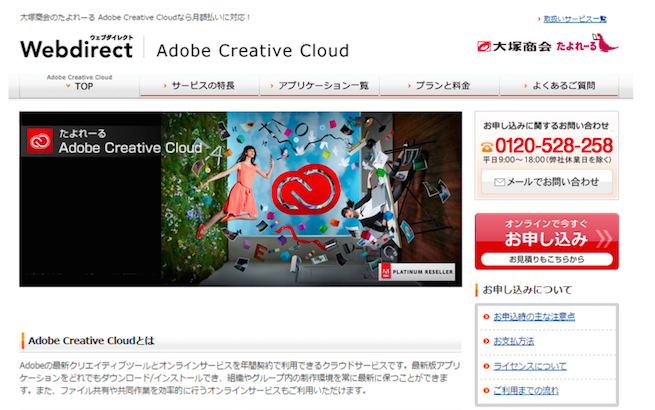
https://www.webdirect.jp/adobecc/
まだCSのままCCに移行していない法人・個人事業主ユーザであれば、大塚商会が提供している「Webdirect」で購入すると、お得なキャンペーンをやっていることもあるのでおすすめです。
ちなみに、執筆時点(2015年10月)では、CS6をお持ちのユーザであればコンプリートプランを通常価格から40%OFFの4,500円(税抜)で購入できるキャンペーンが実施されています。
- 大塚商会「Webdirect」のポイント
-
- 日本で唯一、Adobe CCの法人決済(締め支払い)に対応している
- 次の方法で購入が可能となっており、Adobe CCからの直接購入ではできない口座自動振替も可能となっている
【銀行振込・コンビニ支払い・口座自動振替】
用途に合った、一番コスパのいいプランを確認してみてくださいね!












